반응형
행 삽입
Excel에서 행을 빠르게 삽입하려면 행을 선택하고 바로 가기 Ctrl+Shift+"+"를 사용합니다.
여러 행을 빠르게 삽입하려면 여러 행을 선택하고 동일한 단축키를 사용하십시오.
여기서 "+"는 숫자키패드의 +가 아니고 키보드 윗쪽에 있는 + 입니다.

화상 키보드 열기 윈도우키 +Ctrl + O
행 삽입
Excel에 행을 삽입하려면 다음 단계를 실행하십시오.
1. 행을 선택합니다.
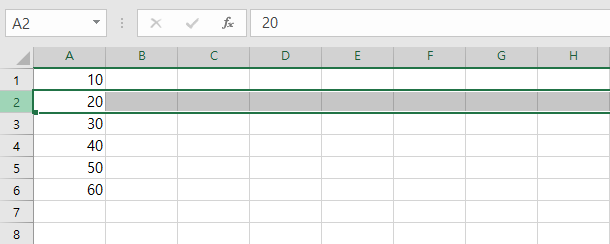
2. 마우스 오른쪽 클릭 한 다음 삽입을 클릭합니다. (Alt + H, I, R)

결과:
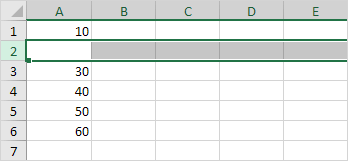
참고 : 2 단계를 실행하는 대신 단축키 Ctrl+Shift+"+" 를 사용합니다.
행 삽입
Excel에서 여러 행을 빠르게 삽입하려면 다음 단계를 실행하십시오.
1. 행 머리글을 클릭하고 끌어 여러 행을 선택합니다.

2. Ctrl+Shift+"+"를 누릅니다.
결과:

셀 삽입
바로 가기 Ctrl+Shift+"+"를 사용하기 전에 한 행 또는 여러 행을 선택하지 않으면 Excel에서 셀 삽입 대화 상자를 표시합니다.
1. A3 셀을 선택합니다.

2. Ctrl+Shift+"+"를 누릅니다. 또는 (Alt + H, I, I)
3a. Excel은 자동으로 "아래로 셀 이동"을 선택합니다. 확인을 클릭하십시오.

결과:

3b. 행을 삽입하려면 "전체 행"을 선택하고 확인을 클릭하십시오.

다른 방법으로 Alt + H , I, R
결과:

반응형
'엑셀' 카테고리의 다른 글
| index, match 엑셀 도움말 (0) | 2020.09.10 |
|---|---|
| 다른이름으로 저장 (0) | 2020.09.10 |
| Function 키 (0) | 2020.09.10 |
| 신, 구계좌별 오름차순으로 정렬하기 (0) | 2020.09.09 |
| kg에서 lbs로 변환 (0) | 2020.09.09 |